Configurer Microsoft Exchange® 2019 dans Outlook 2016
Veuillez utiliser la fonction « Imprimer » au bas de la page pour créer un PDF.
Dans cet article, nous vous montrons comment configurer votre nouveau compte Microsoft Exchange 2019 dans Outlook 2016. Lorsque vous utilisez Microsoft Exchange 2019, le compte Microsoft Exchange 2019 est automatiquement détecté et configuré dans Outlook 2016. À la fin de cet article, vous trouverez des solutions supplémentaires aux problèmes que vous pourriez rencontrer.
Conditions préalables
Vous avez créé une nouvelle adresse email dans votre compte Microsoft Exchange 2019.
Vous avez téléchargé Microsoft Outlook 2016 et l'avez installé sur votre ordinateur.
Un enregistrement Autodiscover a été créé dans les paramètres DNS de votre domaine.
Configurer Microsoft Exchange 2019 dans Outlook 2016 automatiquement
- Démarrez Outlook 2016.
- Cliquez sur Fichier > Informations sur le compte > Ajouter un compte.
- Saisissez les données suivantes dans les champs appropriés :
- Votre nom
- L'adresse e-mail créée dans votre compte Outlook Exchange 2019
- Le mot de passe de cette adresse e-mail
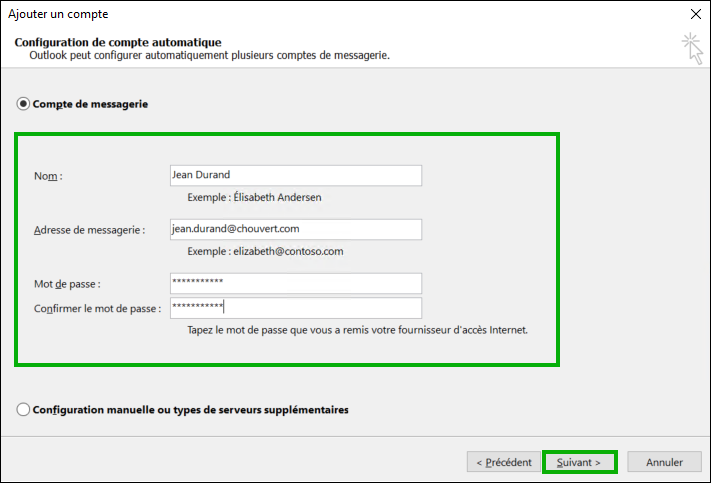
Confirmez en cliquant sur Suivant.
Une boîte de dialogue s'ouvre vous demandant si vous acceptez que la configuration s'effectue automatiquement via Autodiscover. Si tel est le cas, cliquez sur Autoriser.
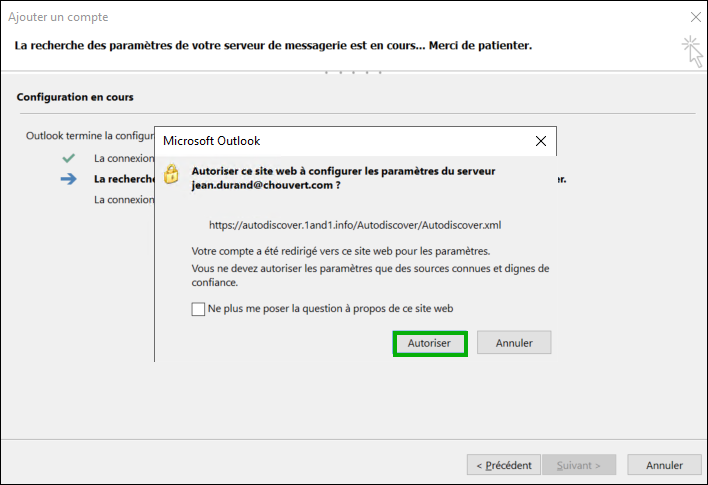
Terminez la configuration en cliquant sur Terminer.
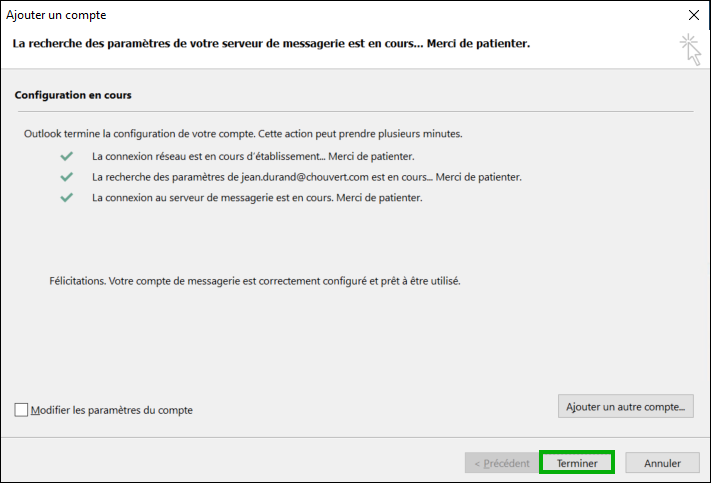
Cliquez sur OK, quittez Outlook 2016 et relancez le programme.
Aide en cas de problème
Voici des solutions aux problèmes que vous pouvez rencontrer.
La configuration automatique du compte Microsoft Exchange 2019 échoue :
Avant de procéder à la configuration dans Microsoft Outlook, vérifiez si un enregistrement autodiscover est créé dans les paramètres DNS de votre domaine. Pour plus d'informations, veuillez consulter cet article :
Vérifier les paramètres d'autodiscover de mon domaine
Malgré un enregistrement correct d'autodiscover, le compte Microsoft Exchange 2019 ne peut pas être configuré automatiquement :
Si vous venez d'acquérir le domaine ou de modifier ses paramètres DNS, la mise à jour des paramètres DNS peut prendre un certain temps.